Home > Scannen > Scannen met de scanknop op uw apparaat > Gescande gegevens als PDF-bestand naar een map opslaan
Gescande gegevens als PDF-bestand naar een map opslaan
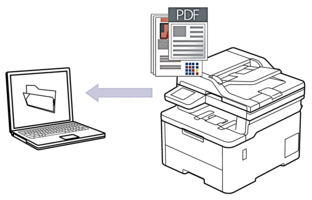
Gebruik de scanknop op het apparaat om tijdelijke wijzigingen aan de scaninstellingen aan te brengen. Gebruik Brother iPrint&Scan om permanente wijzigingen aan te brengen.
DCP-L3515CDW/DCP-L3520CDW/DCP-L3520CDWE/DCP-L3527CDW
- Plaats uw document.
- Druk op
 (Scan).
(Scan). - Druk op
 of
of  om de optie [naar computer] te selecteren en druk vervolgens op OK.
om de optie [naar computer] te selecteren en druk vervolgens op OK. - Druk op
 of
of  om de optie [Bestand] te selecteren en druk vervolgens op OK.
om de optie [Bestand] te selecteren en druk vervolgens op OK. - Als het apparaat verbonden is met het netwerk, drukt u op
 of
of  om de doelcomputer te selecteren.
om de doelcomputer te selecteren. - Druk op OK.

Als de LCD u vraagt om een pincode in te voeren, voert u de viercijferige pincode voor de doelcomputer op de LCD in en drukt u vervolgens op OK.
- Voer een van de volgende handelingen uit:
- Om de scaninstellingen voor dit document te wijzigen, drukt u op Options (Opties) of Copy/Scan Options (Kopie/Scan Opties) en gaat u vervolgens naar de volgende stap.
- Om de standaard scaninstellingen te gebruiken, drukt u op Mono Start (Mono Start) of Colour Start (Kleur Start).
Het apparaat begint met scannen. Als u de glasplaat van het apparaat gebruikt, volgt u de instructies op de LCD om de scantaak te vervolledigen.

Om de scaninstellingen te wijzigen, moet een computer waarop de software Brother iPrint&Scan geïnstalleerd is, aangesloten zijn op het apparaat.
- U wordt op het apparaat gevraagd om elk van de volgende scaninstellingen te configureren. Druk op
 of
of  om de gewenste optie te selecteren en druk vervolgens op OK om naar de volgende scaninstelling te gaan.
om de gewenste optie te selecteren en druk vervolgens op OK om naar de volgende scaninstelling te gaan. - [Kleurinstelling]
- [Resolutie]
- [Bestandstype]
- [Documentformaat]
- [Autom. recht] (alleen op bepaalde modellen beschikbaar)
- [Geen lege pag.]
- [B-sens. ov.sl]
- [Verw. acht.kl.] (alleen beschikbaar voor de opties [Kleur] en [Grijs])
- [Marge-instelling]
- [Z/W TIFF-compr.]
- Druk op Mono Start (Mono Start) of Colour Start (Kleur Start).Het apparaat begint met scannen. Als u de glasplaat van het apparaat gebruikt, volgt u de instructies op het LCD-scherm om de scantaak te vervolledigen.
DCP-L3555CDW/DCP-L3560CDW/MFC-L3740CDW/MFC-L3740CDWE/MFC-L3760CDW/MFC-L8340CDW/MFC-L8390CDW
- Plaats uw document.
- Druk op .
- Als het apparaat verbonden is met het netwerk, selecteert u de naam van de computer waarnaar u gegevens wilt verzenden.

Wanneer u via de LCD wordt gevraagd om een pincode in te voeren, voert u via de LCD de vier cijfers van de pincode voor de betreffende computer in en drukt u vervolgens op [OK].
- Om de instellingen te wijzigen, drukt u op
 [Opties] en selecteert u vervolgens de scaninstellingen die u wilt wijzigen. Sla deze stap over als u de standaardinstellingen gebruikt.
[Opties] en selecteert u vervolgens de scaninstellingen die u wilt wijzigen. Sla deze stap over als u de standaardinstellingen gebruikt. - [2-zijdige scan] (MFC-L8390CDW)
- [Scaninstellingen]
- [Kleurinstelling]
- [Resolutie]
- [Bestandstype]
- [Documentgrtte]
- [Helderheid]
- [Contrast]
(alleen beschikbaar voor de opties [Kleur] en [Grijs])
- [Autom. recht]
- [Geen lege pagina's]
- [Gevoeligheid geen lege pag.]
- [Achtergr.kleur verwijderen]
(alleen beschikbaar voor de opties [Kleur] en [Grijs])
- [Marge-instelling]
- [Z/w TIFF-compressie]

Om de scaninstellingen te wijzigen, moet een computer waarop de software Brother iPrint&Scan geïnstalleerd is, aangesloten zijn op het apparaat.
Als de knop [OK] wordt weergegeven op uw apparaat, drukt u op [OK].
Om de instellingen als een snelkoppeling op te slaan, drukt u op [Opslaan als snelk.].
- Druk op [Start].Het apparaat begint met scannen. Als u de glasplaat van het apparaat gebruiken, volgt u de instructies op het aanraakscherm om de scantaak te vervolledigen.



